马上注册,享受最优特价,并有定制大礼包赠送,赶快来加入吧!
您需要 登录 才可以下载或查看,没有帐号?立即注册

x
Hello大家好,我是兼容机之家的小牛! 遇到自己解决不了的电脑问题,大家一般会怎么办?经常有同学朋友找小牛帮忙解决电脑问题,但是大家相隔甚远,小牛也是鞭长莫及,那么这个时候要怎么帮别人解决电脑问题呢? 相信很多朋友都知道QQ软件有个远程协助的功能,可以远程控制别人的电脑,进而解决部分电脑问题。 但是QQ远程协助功能并不完美,用过的小伙伴就知道体验实在太差了,很多稍微涉及系统层面的操作都做不了。 
那么有没有更加流畅好用的第三方远程软件呢?答案是有的,而且还有不少。例如TeamViewer、向日葵等等,这些第三软件总体来说还是非常好用的,至少比QQ远程协助强。 但是,包括QQ远程协助在内,这些第三方远程工具都有一个致命缺点:需要另外安装远程客户端,对于电脑小白来说这很不友好。至今还有很多电脑用户不知道怎么安装软件,尤其是这些非日常必备的软件。 今天小牛就给大家介绍一种特省事的方法,无需安装第三方远程软件。其实很多人都不知道,在Windows 10系统中已经自带了远程控制软件,名为快速助手,直接通过搜索功能就能找到。 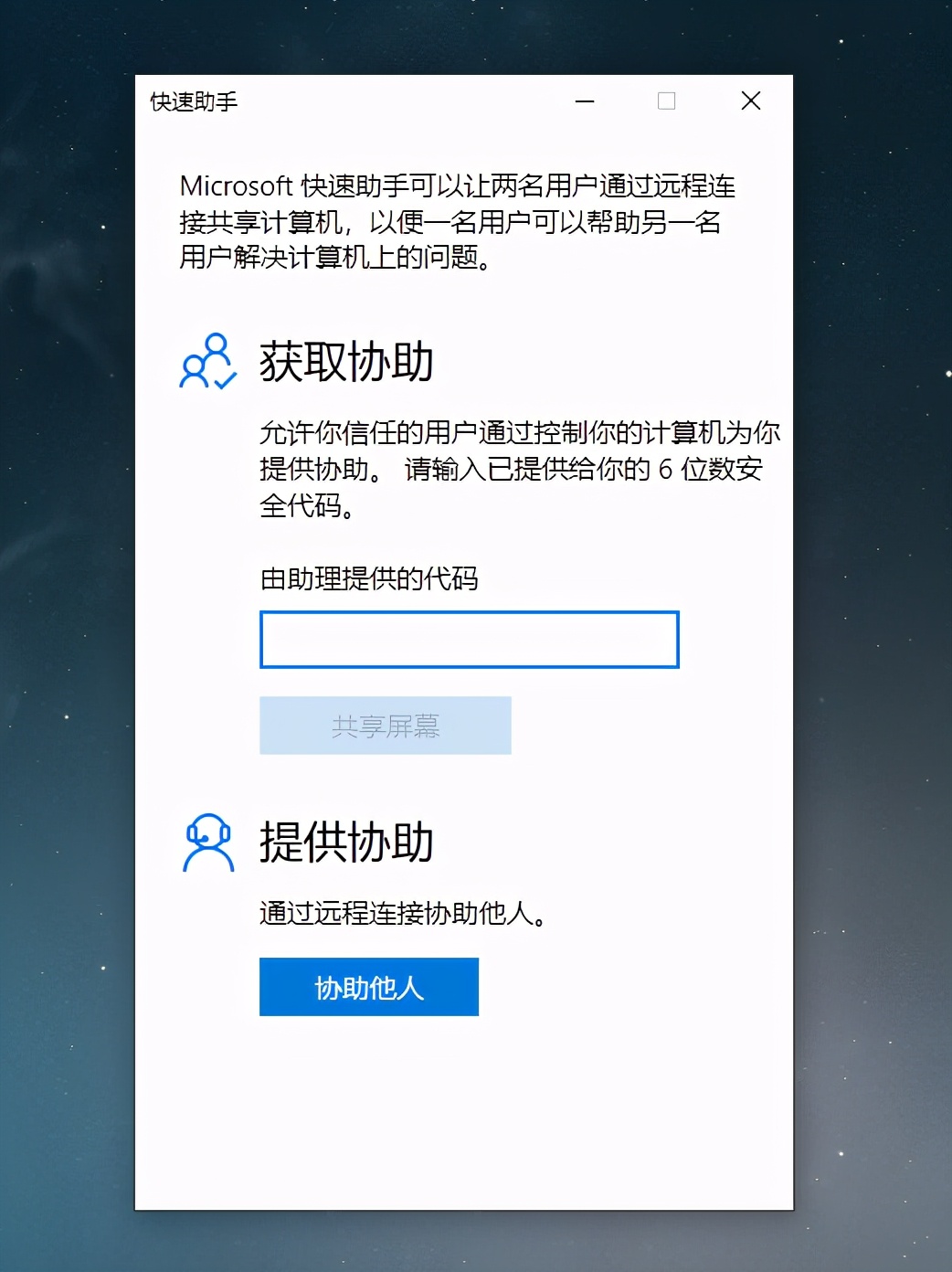
首先我们需要保证自己电脑的“允许远程协助”功能是打开的,不然别人的电脑是无法远程连接的。 具体操作: 右键“此电脑”选择“属性”,在系统属性界面点击左上角的“高级系统设置”,在弹出的对话框中点击“远程”,勾选“允许远程协助连接这台计算机”。 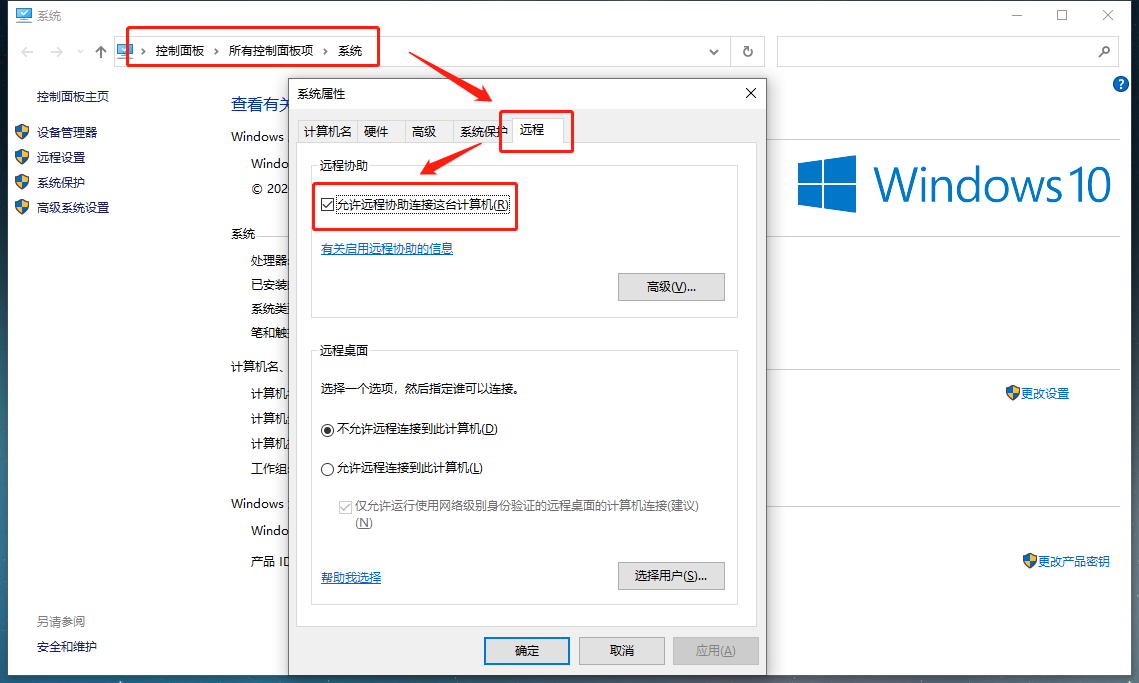
其次就是打开“快速助手”这个应用了,点击“提供协助”,然后按照提示登入微软账号,随后“快速助手”会生成一个安全代码。需要注意的是这个安全代码是有10分钟的期限。 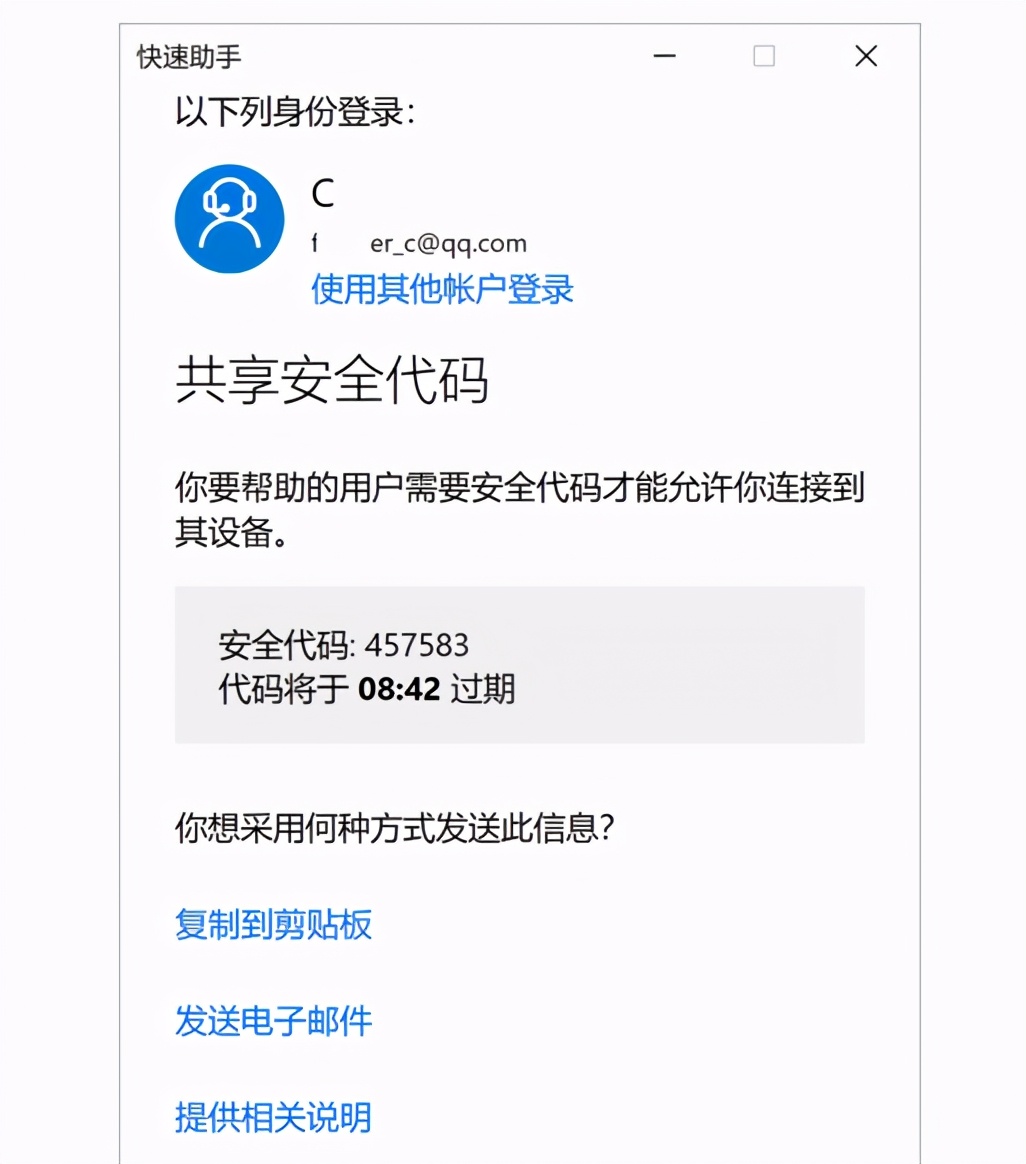
然后我们要做的就是把这个安全代码告诉需要被远程的电脑。 具体操作: 同样打开“快速助手”,在“获取协助”对话框中输入上面的安全代码,然后这台电脑就可以被远程控制了。 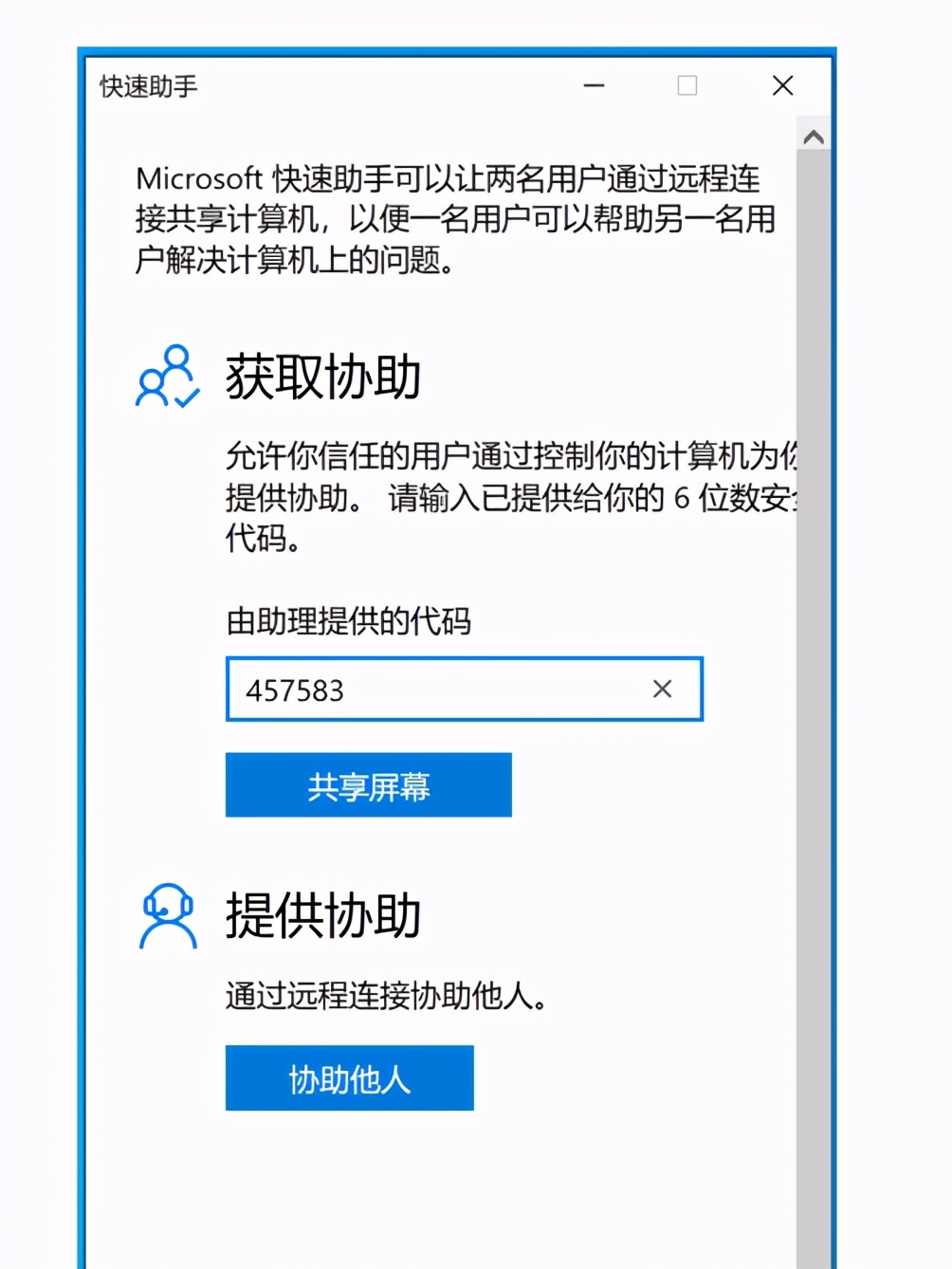
最后回到我们提供协助的电脑上,此时已经可以控制需要被远程的电脑了。 总结和某些第三方远程工具相比,微软自带的远程工具还是非常好用的,可以帮助我们解决很多问题,而且还不需要小白去下载第三方软件,整体来说这个“隐藏”功能还是很贴心的。 本文原创不易,如果您喜欢这篇文章,想了解更多的数码知识,欢迎点赞收藏加关注,有问题的小伙伴也可以私信我,谢谢大家的支持,我会继续努力分享更多优质的内容!我是小牛,下期再见!
|